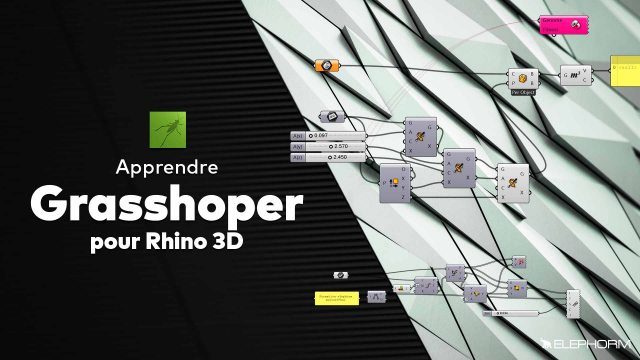Détails de la leçon
Description de la leçon
Dans cette vidéo, nous explorons les différentes étapes pour créer et référencer un cluster dans Grasshopper. Nous abordons d'abord la création de composants, en supprimant les éléments inutiles et en conservant ceux cruciaux. Ensuite, nous voyons comment référencer ces composants via plusieurs définitions. Après avoir créé un nouveau document, nous utilisons un cluster et modifions ses paramètres de base tels que les angles de rotation.
Nous apprenons également comment mettre à jour le cluster et le lier à plusieurs définitions. Pour cela, il est nécessaire d'exporter le cluster et de le sauvegarder sur le réseau. Une fois enregistré, ce cluster peut être réutilisé dans d'autres définitions en maintenant sa référence réseau, ce qui permet une gestion centralisée et cohérente des composants.
Enfin, nous ajoutons des paramètres supplémentaires à notre cluster, montrant comment configurer le nom et le surnom des paramètres, puis mettre à jour le composant pour voir les modifications appliquées. Cette méthode garantit que tous les utilisateurs disposent des versions les plus récentes du cluster, ce qui est essentiel pour des workflows complexes et collaboratifs.
Objectifs de cette leçon
Les objectifs de cette vidéo sont de maîtriser la création de clusters, de savoir les référencer correctement sur plusieurs définitions, et de comprendre comment mettre à jour ces clusters de manière centralisée.
Prérequis pour cette leçon
Pour suivre cette vidéo, il est recommandé d'avoir une connaissance préalable de Grasshopper et de ses composants de base, ainsi qu'une familiarité avec les concepts de paramétrage et référencement.
Métiers concernés
Ce sujet est pertinent pour les architectes, designeurs, ingénieurs et tous les professionnels utilisant Grasshopper pour créer des modèles paramétriques complexes.
Alternatives et ressources
En alternative, des logiciels comme Dynamo pour Revit ou Houdini peuvent être utilisés pour des processus similaires de gestion de composants et de workflows paramétriques.